Come modificare file MP3

By Olga Krovyakova - March, 27 2019
MP3 è uno dei formati più diffusi e popolari per la memorizzazione di informazioni audio. È un formato di file MP3 utilizzato per la maggior parte dei dispositivi di riproduzione consumer. Hai bisogno di un programma di editing audio per modificare i file MP3, incluso tagliare, unire, tagliare e convertire file MP3 da molti altri formati audio. Solveigmm Video Splitter è il software di editing audio più conveniente e facile da usare. Funziona senza perdere la qualità originale del file. Il software consente un editing efficace di una registrazione audio indipendentemente dalla sezione che devi modificare: l'inizio, la metà o la fine del file.
Come modificare un file MP3?
Video Splitter di SolveigMM consente di:
- rimuovere frammenti non necessari da un file audio senza perdere la qualità del suono;
- combinare diversi file multimediali in uno solo;
- frammentare una traccia audio;
- tagliare un file audio a metà;
- abbreviare un MP3;
- modificare musica, ecc.
Sequenza di lavoro nel programma
1. Installa SolveigMM Video Splitter sul tuo PC. Quando scarichi l'editor audio, tieni presente che la versione del programma deve corrispondere a quella del sistema operativo del computer.
2. Apri il programma per modificare un file MP3.
3. Per importare il file richiesto avviare la finestra dell'editor MP3 “Aprire” tramite il menu “File - Aggiungi file multimediali”. Seleziona un MP3 o qualsiasi altro file audio dal tuo disco rigido locale facendo clic con il pulsante sinistro del mouse sul suo nome. Fare clic sul pulsante per aprire il file selezionato o fare clic su Invio.
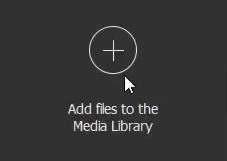
Puoi anche trascinare manualmente il file per l'editing audio sulla timeline.
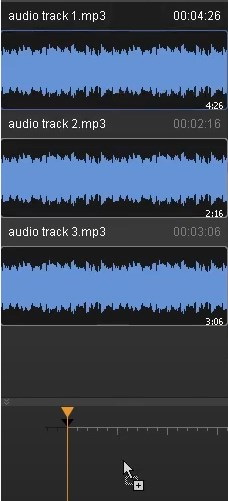
Se desideri unire più file MP3 durante l'editing audio, puoi spostarli sulla timeline contemporaneamente. Ma non inserire un file in un altro.

4. Ulteriori azioni dipendono dai tuoi obiettivi. Puoi trovare informazioni più dettagliate su ciascun processo sul nostro sito web.
5. Dopo aver specificato un piano di azioni per il programma, non dimenticare di salvare il risultato del lavoro svolto. Nella finestra "Salva con nome" che apparirà dopo aver cliccato sul pulsante "Salva" selezionare il nome del file e il percorso in cui salvare, fare clic sul pulsante "Salva.
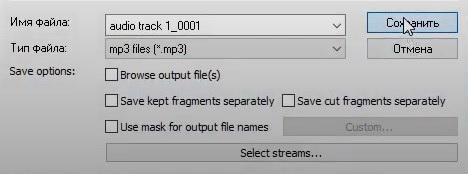
Dopo questi semplici passaggi il programma inizierà l'editing MP3. Al termine del processo ti verrà chiesto di aprire la cartella con il file risultante.
Puoi trovare ulteriori informazioni sulle funzionalità di SolveigMM Video Splitter in questa pagina.
Guarda come modificare un file MP3 con Video Splitter
Domande frequenti
Come posso modificare i file MP3 in Windows 10?
Come modificare i file audio in Windows Media Player?
Come posso tagliare un file audio?
Come posso unire brani MP3?
Prova a modificare i file MP3 con il Video Splitter di SolveigMM’oggi stesso e assicurati che il processo possa essere semplice e veloce! E domani se avrai bisogno di modificare file audio non dovrai pensare a quale software è meglio usare. Avrai sempre a portata di mano uno dei migliori editor audio Windows multifunzionali.
 Olga Krovyakova is the Technical Support Manager in Solveig Multimedia since 2010.
Olga Krovyakova is the Technical Support Manager in Solveig Multimedia since 2010.
She is the author of many text and video guidelines of company's products: Video Splitter, HyperCam, WMP Trimmer Plugin, AVI Trimmer+ and TriMP4.
She works with programs every day and therefore knows very well how they work. Сontact Olga via support@solveigmm.com if you have any questions. She will gladly assist you!
 Ital
Ital  Eng
Eng  Rus
Rus  Deu
Deu  Esp
Esp  Port
Port  Jap
Jap  Chin
Chin